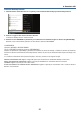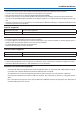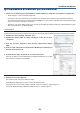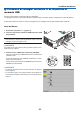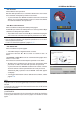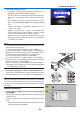Operation Manual
55
4. Utilizzo del Viewer
❷ Preparazione di materiale per presentazioni
1. Createivostrimaterialiperlapresentazioneememorizzatelisucomputerinunformatolesupportato.
• Vederepagina77periformatilesupportati.
• AssicuratevicheillePowerPointsiavisualizzatonelViewerprimadieffettuarelapresentazioneeffettiva.
ConViewerPPTConverter3.0contenutonelCD-ROMfornito,èpossibileconvertireilePowerPointinleindex
chepossonoesserevisualizzatisulViewer.
• QuandosicreaunlePDF,inseritelevostrefontnellePDF.L’inserimentodellefontrichiedeAdobeAcrobat.
NonèpossibilefarloconAdobeReader.
SUGGERIMENTO:
•UsodelcomandoPrint(stampa)
EsempiodiinclusionedifontusandoilcomandoPrint.SivedalaguidadiAdobeAcrobatperulterioriinformazioni.
1. Selezionate“Print(stampa)”dalmenu“File”.
2. Selezionate“AdobePDF” da“Nomestampante”efate clicsultasto
“Proprietà”.
3. Fate clic sul tasto“Modifica” nella sezione“Impostazioni Adobe
PDF”.
4. FareclicsullaschedadeifontnellanestraModicaperselezionarela
nestradiinclusionefont.
5. Posizionateunsegnodispuntasu“Inseriscituttelefont”.
Fareclicsu“OK”pertornareallanestradiStampa,quindifareclicsu“OK”
peravviarelacreazionediunlePDF.
2. Salvareunlesuunsupporto.
PersalvareunlesullavostramemoriaUSB.
UsateWindowsExplorerpercopiareillesullamemoriaUSB.
Per posizionare un file in una cartella condivisa creata sul computer, vedere pagina 68.
Perusare“MediaSharing”inWindowsMediaPlayer11,vederepagina72.